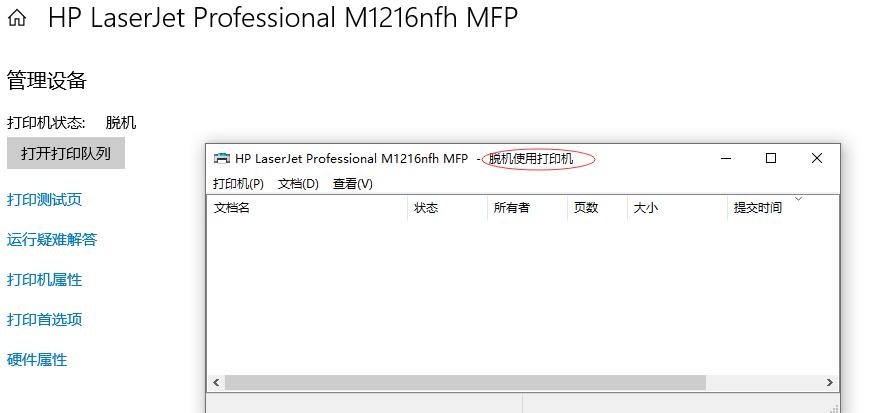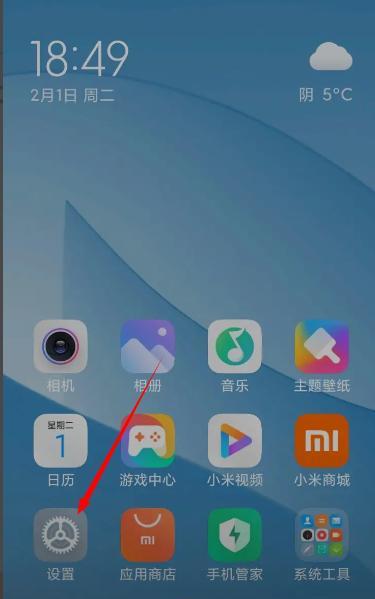您必须使用由支持的运营商提供服务的 iPhone 5c 或更新机型,才能使用 Wi-Fi 通话功能。
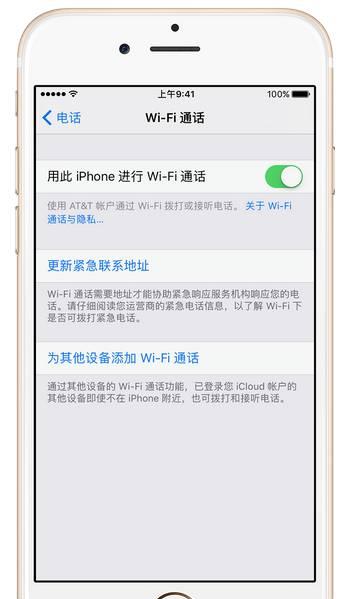
装有 iOS 9 或更高版本的 iPad 或 iPod touch
装有 watchOS 2 或更高版本的 Apple Watch
装有 OS X El Capitan 的 Mac(2012 或更新机型)
Mac Pro(2012 年中)不支持 Wi-Fi 通话功能。
请务必使用您在 iPhone 上使用的同一 Apple ID 登录 iCloud 和 FaceTime。此外,还请确保您的设备装有最新软件。
如果您尚未添加设备,请添加设备,使其能够使用 Wi-Fi 通话功能。
打开 FaceTime。
轻点“音频”。
 。
。
选取联系人。
轻点
 。
。
添加设备
请确保要添加的设备装有最新版本的软件。然后,按照以下步骤操作:
轻点“为其他设备添加 Wi-Fi 通话”。
在其他设备上,使用您在 iPhone 上使用的同一 Apple ID 和密码登录 iCloud 和 FaceTime。
开启 Wi-Fi 通话功能:
在 iPad 或 iPod touch 上:前往“设置”>“FaceTime”>“来自 iPhone 的通话”,然后轻点“升级到 Wi-Fi 通话”。
在 Mac 上:打开 FaceTime,依次选取“FaceTime”>“偏好设置”>“设置”,然后依次选择“来自 iPhone 的呼叫”>“升级到 Wi-Fi 通话”。
在 iPhone 上输入您看到的六位代码,然后轻点“允许”。
在 Apple Watch 上,若已启用“在其他设备上通话”,则可打开 Wi-Fi 通话功能。
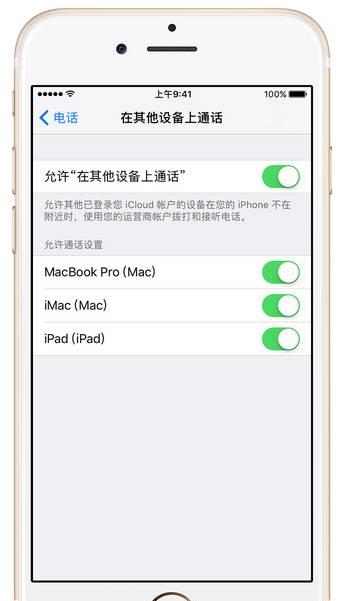
如果您无法添加设备,请检查以下各项:
在 iPhone 上,确保“Wi-Fi 通话”和“允许在其他设备上通话”已开启,并确保您的设备显示在“允许通话设置”下方。
确保您在 iPhone 和其他设备上对 FaceTime 和 iCloud 使用同一 Apple ID。
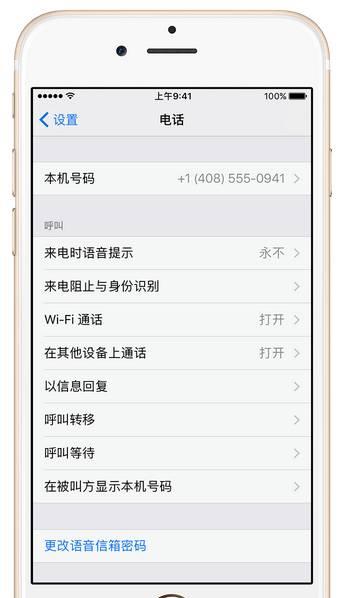
移除设备
如果您不想在某台设备上使用 Wi-Fi 通话功能,则可以移除此设备:
在设备列表中,为要移除的设备关闭 Wi-Fi 通话功能。

重新启动 iPhone。
连接到其他 Wi-Fi 网络。并非所有 Wi-Fi 网络都支持 Wi-Fi 通话。
关闭 Wi-Fi 通话功能,然后重新打开。
前往“设置”>“通用”>“还原”,然后轻点“还原网络设置”。
并非所有国家/地区都支持 FaceTime。
?? 2017 Apple Inc. 保留所有权利。Apple 及 Apple 标识是 Apple 的商标。其他公司和产品名称可能是各自公司的商标。